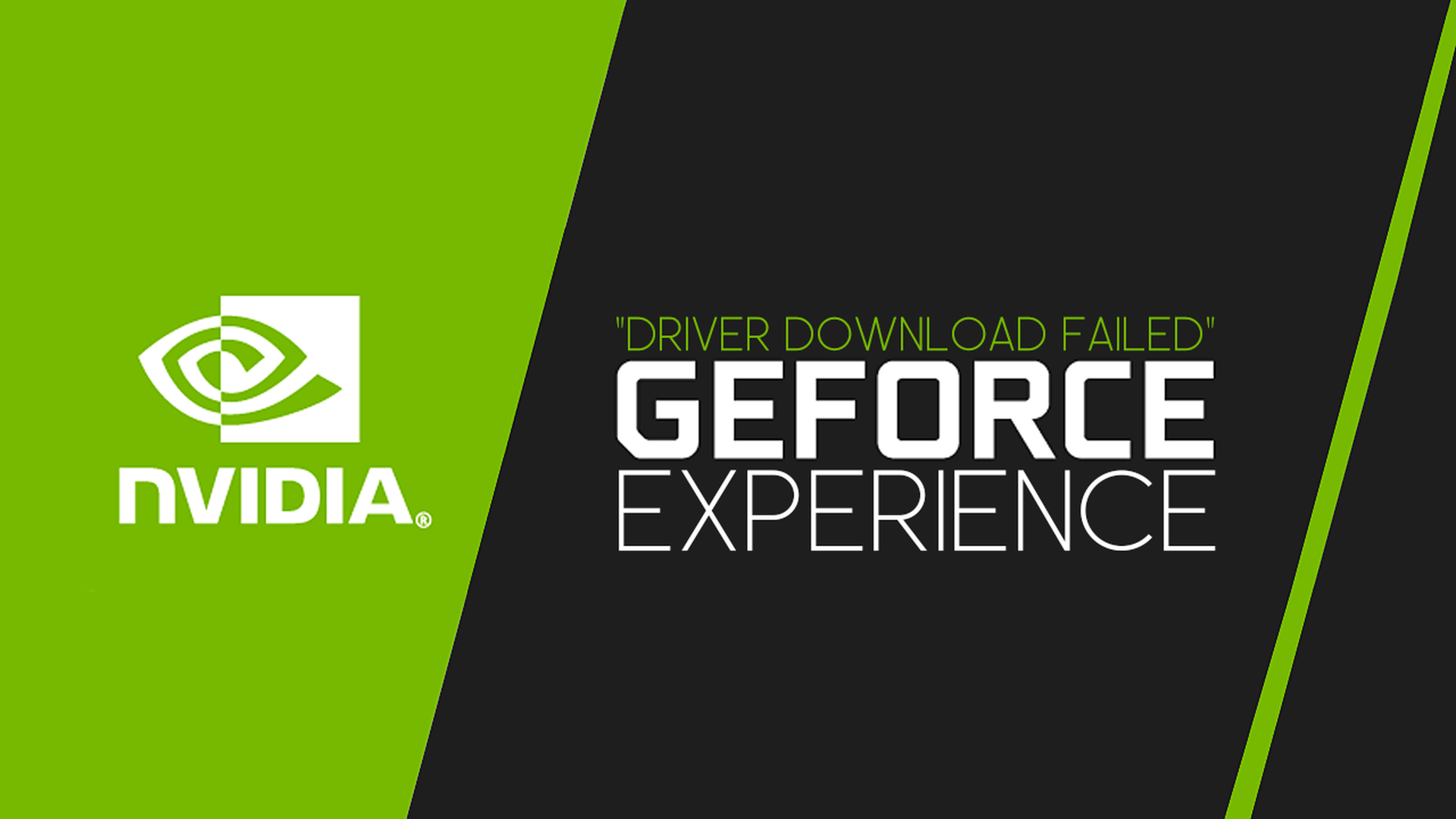Questo articolo ti mostrerà come risolvere il problema del download del driver GeForce Experience non riuscito.
GeForce Experience di Nvidia è un programma che ti consente di scaricare i driver grafici più recenti per le schede grafiche sul tuo computer. Ricevi il supporto più recente per la tua scheda grafica installando i driver GPU più recenti sul tuo computer.
Tuttavia, quando provi a scaricare il driver utilizzando GeForce Experience, potresti visualizzare un avviso di errore e il download non riuscirà. Di conseguenza, in questo articolo, esamineremo le numerose soluzioni per risolvere il problema del download del driver Nvidia GeForce Experience non riuscito.
Come risolvere il problema con il download del driver GeForce Experience non riuscito?
Non preoccuparti se non sei stato in grado di scaricare alcun driver di recente utilizzando Nvidia GeForce Experience; ti abbiamo coperto. In questo post imparerai le possibili soluzioni per scaricare il driver grafico dall’app Nvidia GeForce Experience senza visualizzare messaggi di errore non riusciti:
- Installa di nuovo Nvidia GeForce Experience.
- I driver Nvidia possono essere scaricati e installati semplicemente dal loro sito web.

È possibile reinstallare per correggere il download del driver GeForce Experience non riuscito
Questa tecnica può sembrare semplice, ma potrebbe essere la vera risposta al download del driver grafico che non riesce in GeForce Experience.
Per rimuovere e reinstallare l’utility GeForce Experience sul tuo PC, segui le istruzioni riportate di seguito:
- Vai al tuo Casella di ricerca del PC e cerca il pannello di controllo
- Selezionare il pannello di controllo in cima all’elenco e premere il tasto accedere chiave
- Quindi, sul lato destro, scegli “Visualizza per categoria”
- Selezionare “Disinstalla un programma” dal menu Programmi. Nella finestra successiva, cerca GeForce Experience, fai clic su di essa, quindi fai clic su “Disinstalla/Cambia” pulsante in alto
- Quando viene richiesto di accettare la procedura di rimozione, fare clic su disinstallare
- Attendere il completamento della procedura di rimozione, quindi fare clic su pulsante di chiusura
- Riavvia il tuo computer
- Usa questo link per scaricare e installare il programma Nvidia GeForce Experience
- Al termine dell’installazione, eseguire il programma
- Per accedere o creare un nuovo account, inserisci il tuo indirizzo email e la password
- Seleziona il scheda del conducente in cima
- Se è disponibile un nuovo aggiornamento del driver grafico, ti verrà chiesto di scaricarlo
- Infine, fai clic sull’opzione di download per ottenere il driver grafico più recente per la tua scheda grafica e installalo sul tuo computer

Ottieni i driver Nvidia dal loro sito web
Se la tecnica precedente non funziona per te, puoi scaricare rapidamente il driver grafico dal sito Web Nvidia; Segui questi passi:
- Vai a Sito web di Nvidia per scaricare il driver grafico più recente. Ecco il link.
- Scegli la scheda grafica dal menu a discesa nella pagina
- Seleziona il tuo sistema operativo, a 32 o 64 bit
- Fare clic sul pulsante di ricerca
- Ti verrà presentata l’opzione per scaricare il driver grafico più recente
- Fare clic sul pulsante di download per salvarlo sul computer
- Una volta scaricato, fare doppio clic sul file del driver per avviare il processo di installazione
- Seguire le istruzioni fornite dal programma di installazione per installare correttamente il driver
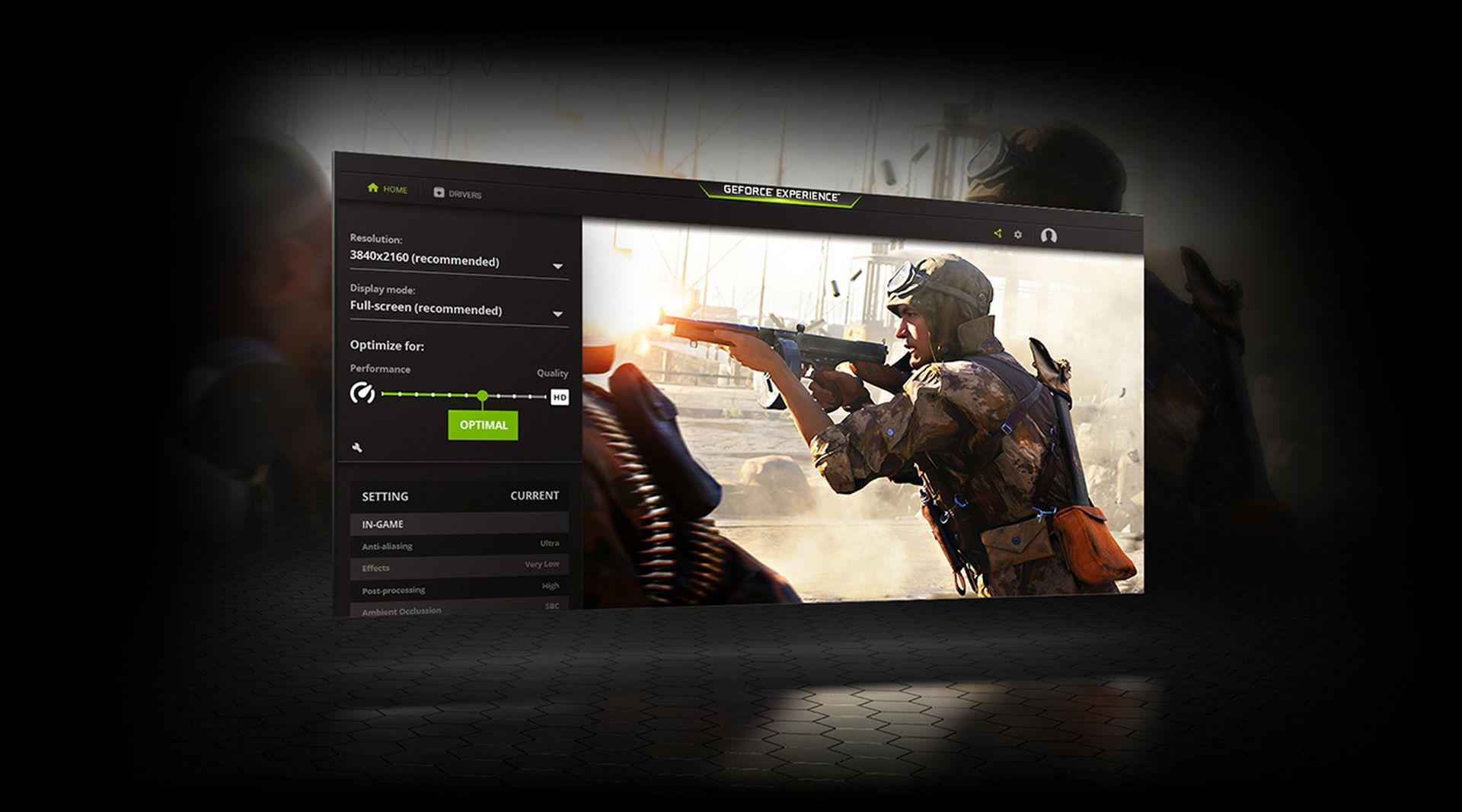
Il problema del download del driver Nvidia GeForce Experience non riuscito può essere risolto seguendo i passaggi di base menzionati in precedenza in questo articolo. Se i passaggi di base non funzionano, puoi provare ad aggiornare manualmente il driver della scheda grafica o a disabilitare temporaneamente il software antivirus.
Svuotare la cache del browser e i cookie può anche aiutare a eliminare eventuali problemi con il processo di download. Se i problemi persistono, prendere in considerazione la possibilità di contattare Assistenza clienti Nvidia per ulteriore assistenza.
E questo copre tutte le nostre soluzioni al problema del download del driver GeForce Experience non riuscito. Speriamo che questa guida ti sia stata utile.
Ora che hai risolto il problema con il download del driver GeForce Experience non riuscito, pannello forse è il momento di imparare come aprire NVIDIA Overlay?
Source: Download del driver Geforce Experience non riuscito: come risolverlo?